Lenovo ideacentre B40-30, ideacentre B40-70, ideacentre B40-45, ideacentre B50-30, ideacentre B50-30 Touch User Guide [nb]
...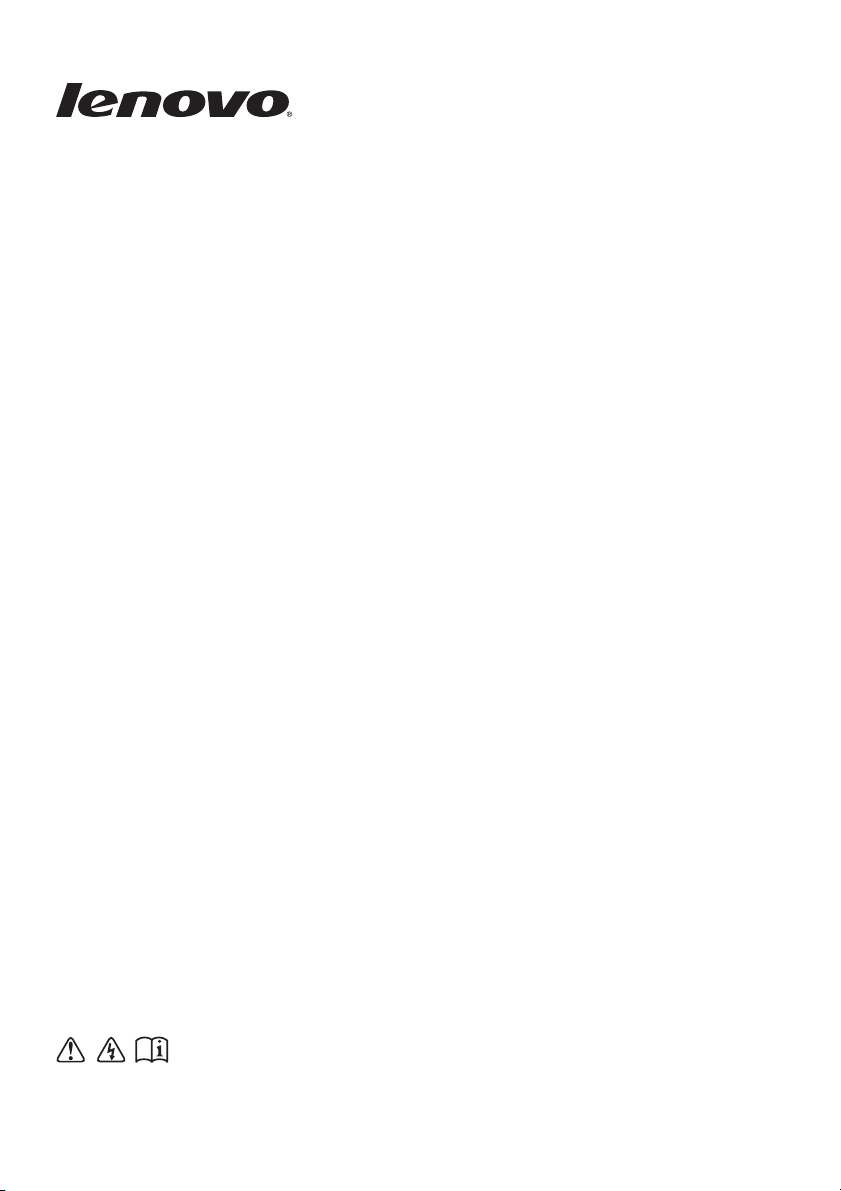
Lenovo
B40/B50/N40/N50
Brukerhåndbok
Les sikkerhetsmerknadene og viktige tips i håndbøkene
som følger med før du bruker datamaskinen.
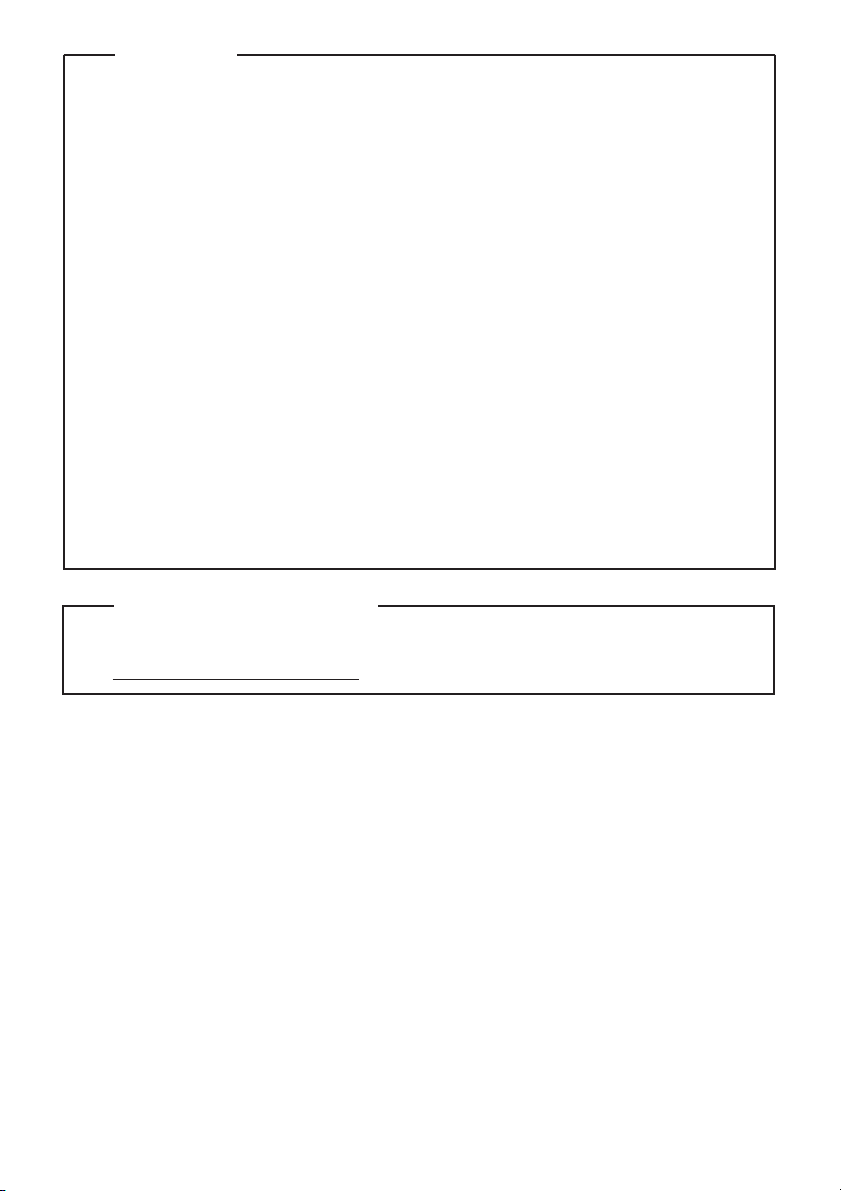
Merknader
•
Før du bruker produktet, må du først lese Lenovo Sikkerhets- og
generell informasjonsveiledning.
•
Noen anvisninger i denne veiledningen kan anta at du bruker
®
Windows
7 eller Windows® 8.1. Dersom du bruker andre
Windows-operativsystemer, kan noen operasjoner derfor være noe
annerledes. Dersom du bruker andre operativsystemer, kan det hende
at noen operasjoner ikke gjelder for deg.
•
Funksjonene beskrevet i denne veiledningen er felles for de fleste
modeller. Noen funksjoner er kanskje ikke tilgjengelige på
datamaskinen din og/eller datamaskinen din kan ha funksjoner
som ikke er beskrevet i denne brukerhåndboken.
•
Illustrasjonene som brukes i denne håndboken, er for Lenovo B50-70
med mindre noe annet er oppgitt.
•
Illustrasjonene i denne håndboken kan avvike fra det faktiske produktet. Se det faktiske produktet.
Forskrismessig merknad
•
Du finner mer informasjon i Veiledninger og håndbøker på
http://support.lenovo.com.
Første utgave (Desember 2014)
© Copyright Lenovo 2014.
MERKNAD OM BEGRENSEDE RETTIGHETER: Dersom data eller programvare leveres i henhold til
en GSA-kontrakt (General Services Administration), er bruk, reproduksjon eller videreformidling
underlagt begrensningene som er nedfelt i kontraktnr. GS-35F-05925.
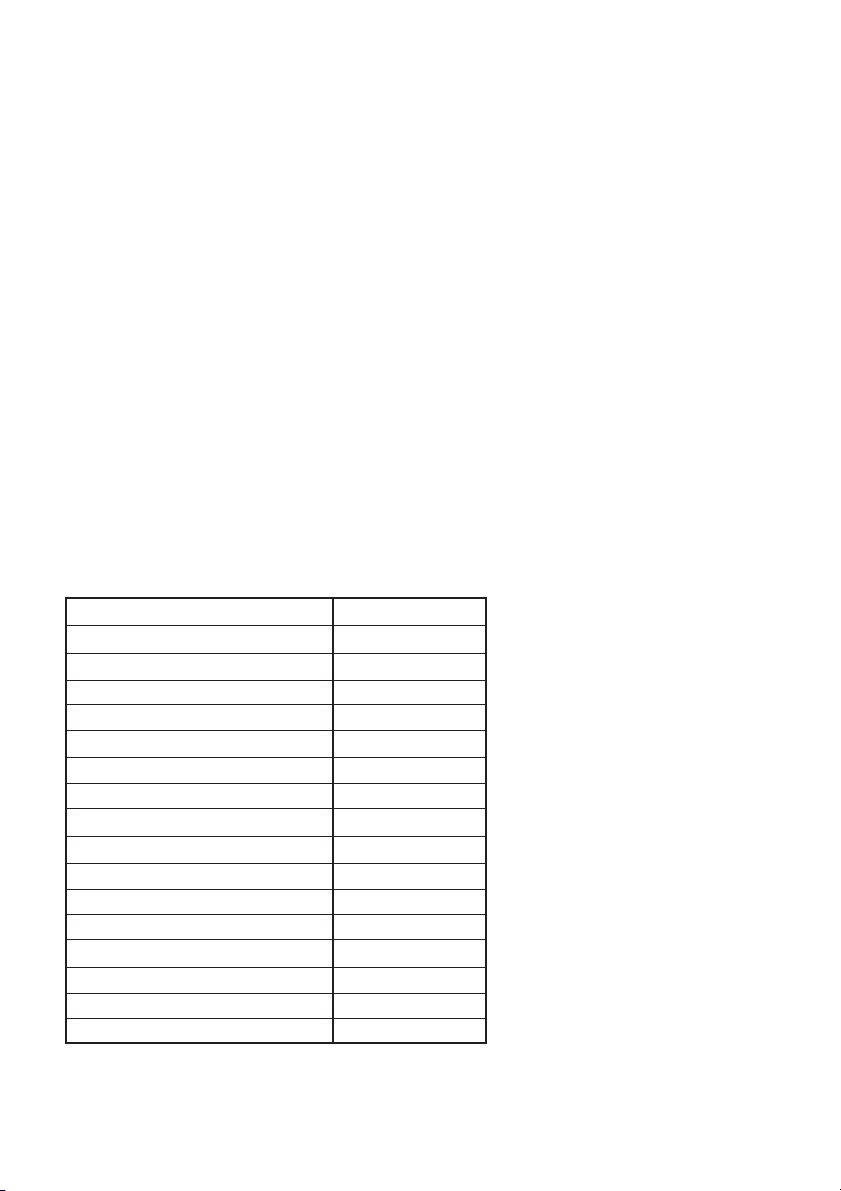
Lenovo
Brukerhåndbok
Anvisninger og teknisk informasjon i denne håndboken gjelder
for følgende Lenovo bærbare PC-er med mindre annet er oppgitt.
Modellnavn MT
Lenovo B40-30 20390, 80F1
Lenovo B40-70 20392, 80F3
Lenovo B40-45 20394, 80F5
Lenovo B50-30 20382, 80ES
Lenovo B50-30 Touch 20383, 80ET
Lenovo B50-70 20384, 80EU
Lenovo B50-45 20388, 80F0
Lenovo N40-30 20460, 80H4
Lenovo N40-70 20462, 80H6
Lenovo N50-70 20439, 80HA
Lenovo N40-45 20461, 80H5
Lenovo N50-45 20441, 80HC
Lenovo B40-80 20395, 80F6, 80LS
Lenovo B50-80 20386, 80EW, 80LT
Lenovo N40-80 20463, 80H7
Lenovo N50-80 20440, 80HB
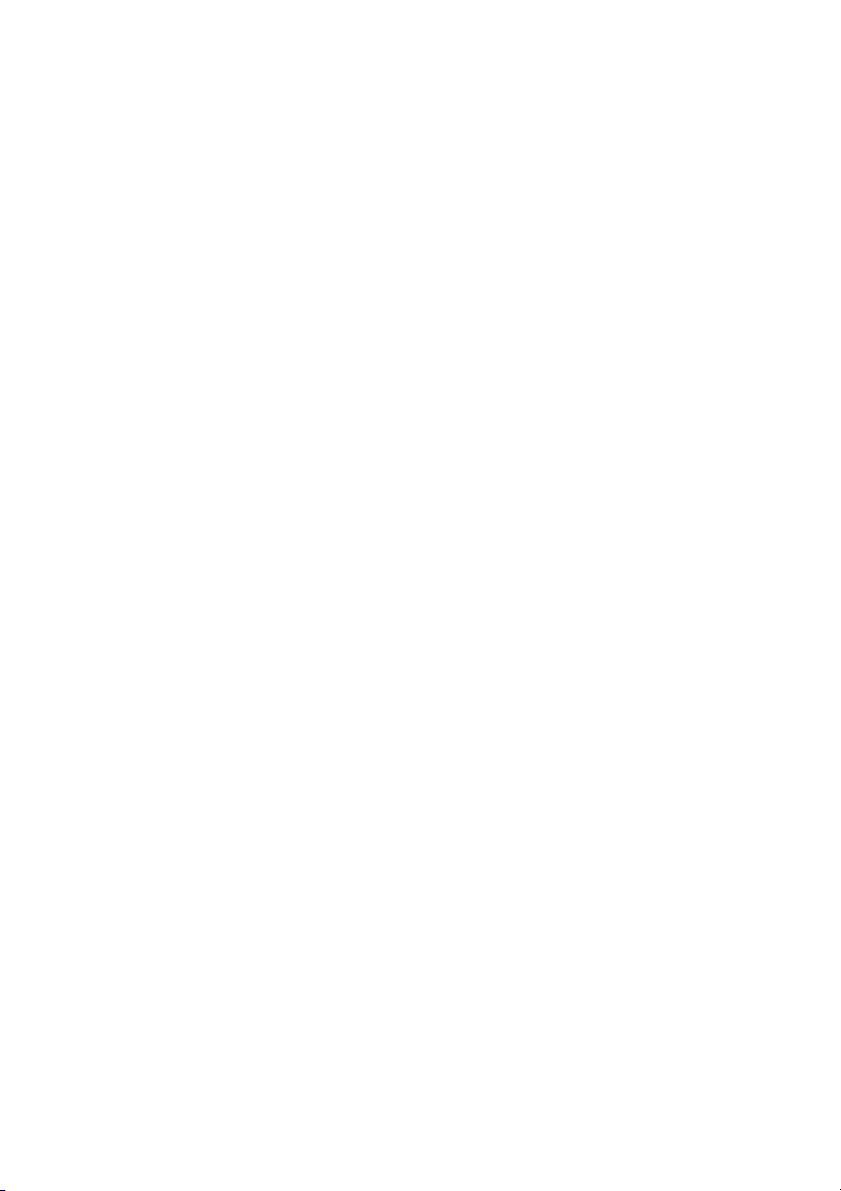
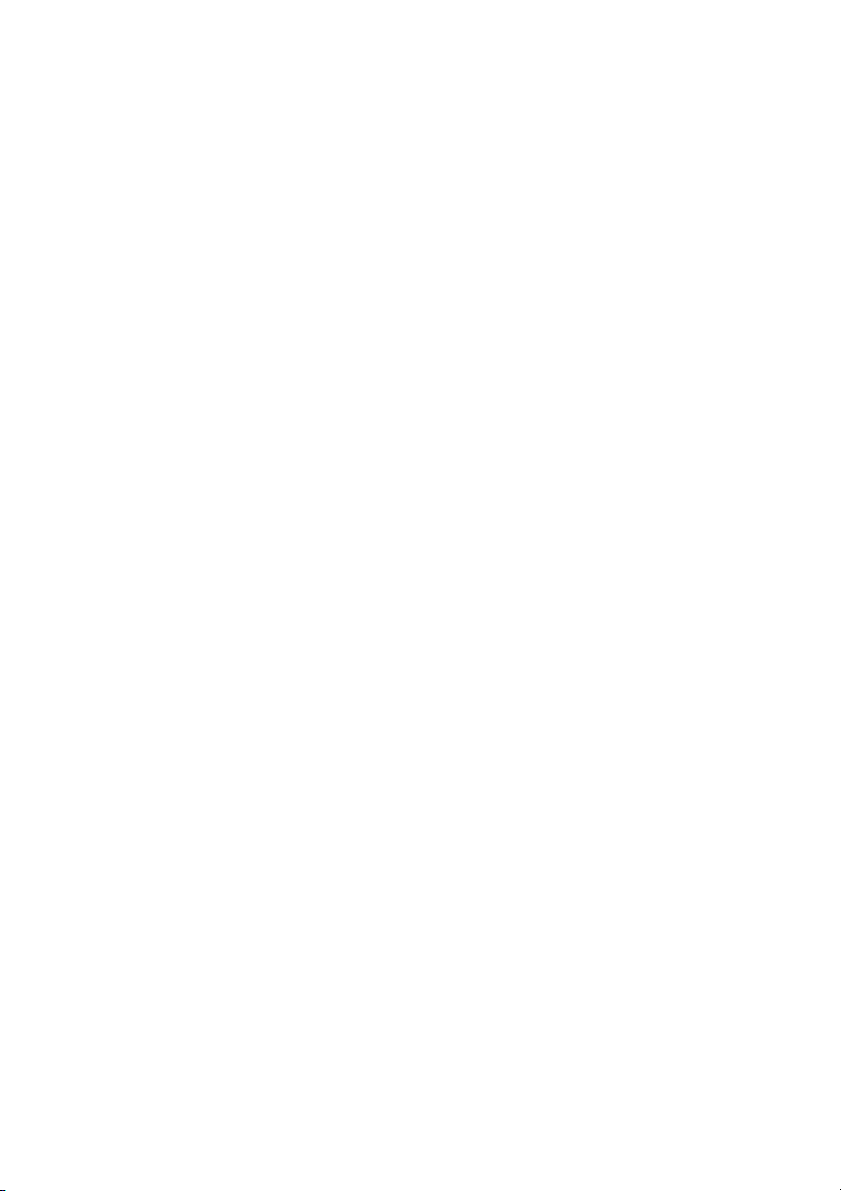
Innhold
Kapittel 1. Bli kjent med datamaskinen ................................................ 1
Sett ovenfra ..................................................................................................................1
Sett fra venstre.............................................................................................................6
Sett fra høyre..............................................................................................................10
Sett forfra....................................................................................................................12
Sett nedenfra ..............................................................................................................14
Kapittel 2. Grunnleggende kunnskap .................................................15
Konfigurere operativsystemet for første gang......................................................15
Sette datamaskinen i hvilemodus eller slå den av ...............................................15
Koble til et trådløst nettverk....................................................................................18
Hjelp og støtte............................................................................................................19
Operativsystemgrensesnitt (for Windows 8.1).....................................................20
Perler og perleverktøylinjen (med Windows 8.1) ................................................21
Kapittel 3. Lenovo OneKey Recovery-system....................................23
Kapittel 4. Feilsøking............................................................................ 25
Ofte stilte spørsmål...................................................................................................25
Feilsøking ...................................................................................................................28
Vedlegg A, CRU-instruksjoner.............................................................32
Skifte ut batteripakken .............................................................................................33
Skifte ut harddiskstasjonen......................................................................................34
Skifte ut minnet .........................................................................................................37
Skifte ut trådløst LAN-kort......................................................................................40
Skifte ut optisk stasjon..............................................................................................42
Skifte ut tastaturet.....................................................................................................44
Varemerker ............................................................................................ 47
i
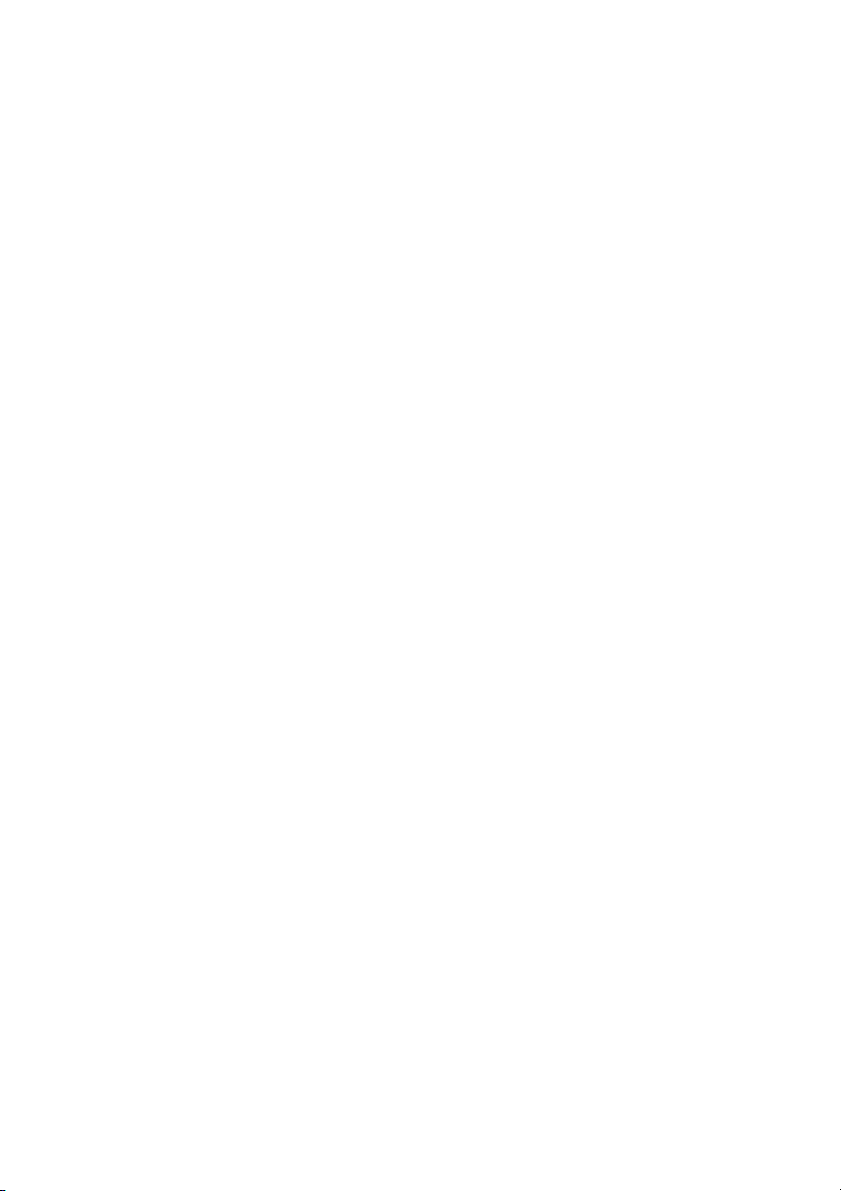
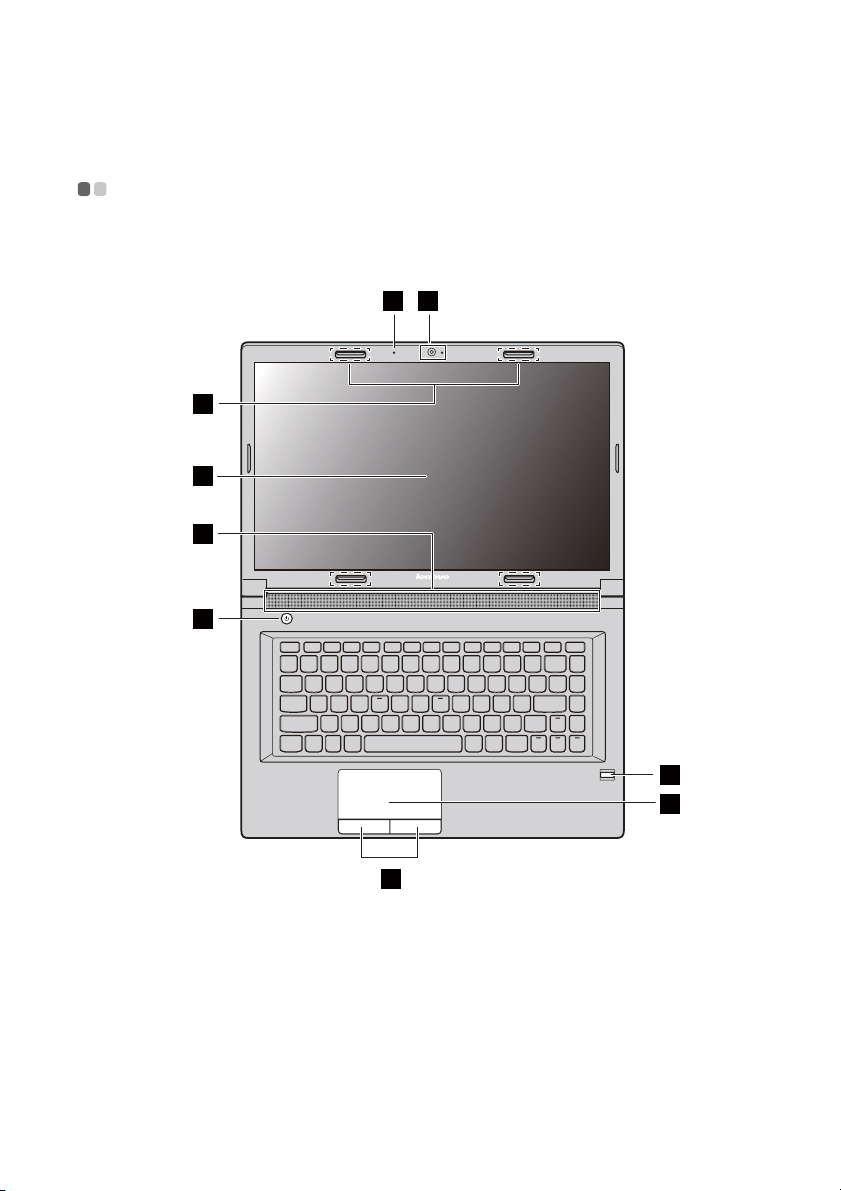
Kapittel 1. Bli kjent med datamaskinen
Sett ovenfra - - - - - - - - - - - - - - - - - - - - - - - - - - - - - - - - - - - - - - - - - - - - - - - - - - - - - - - - - - - - - - - - - - - - - - - - - - - - - - - - - - - - - - - - - - - - - - - - - - - - - - - - - - - -
B40-30/N40-30/B40-70/N40-70/B40-45/N40-45/B40-80/N40-80
1
2
3
4
5
6
7
8
9
1

Kapittel 1. Bli kjent med datamaskinen
B50-30/B50-30 Touch/B50-70/N50-70/B50-45/N50-45/B50-80/N50-80
1
2
3
4
5
6
9
Merk:
• De stiplete områdene indikerer deler som er usynlige fra utsiden.
• Illustrasjonene kan avvike fra det faktiske produktet. Se det faktiske produktet.
Obs!
• Ikke åpne datamaskinen mer enn 130 grader. Pass på at det ikke ligger penner eller
andre gjenstander mellom skjermen og tastaturet når du lukker datamaskinen.
Ellers kan skjermen bli skadet.
2
7
8
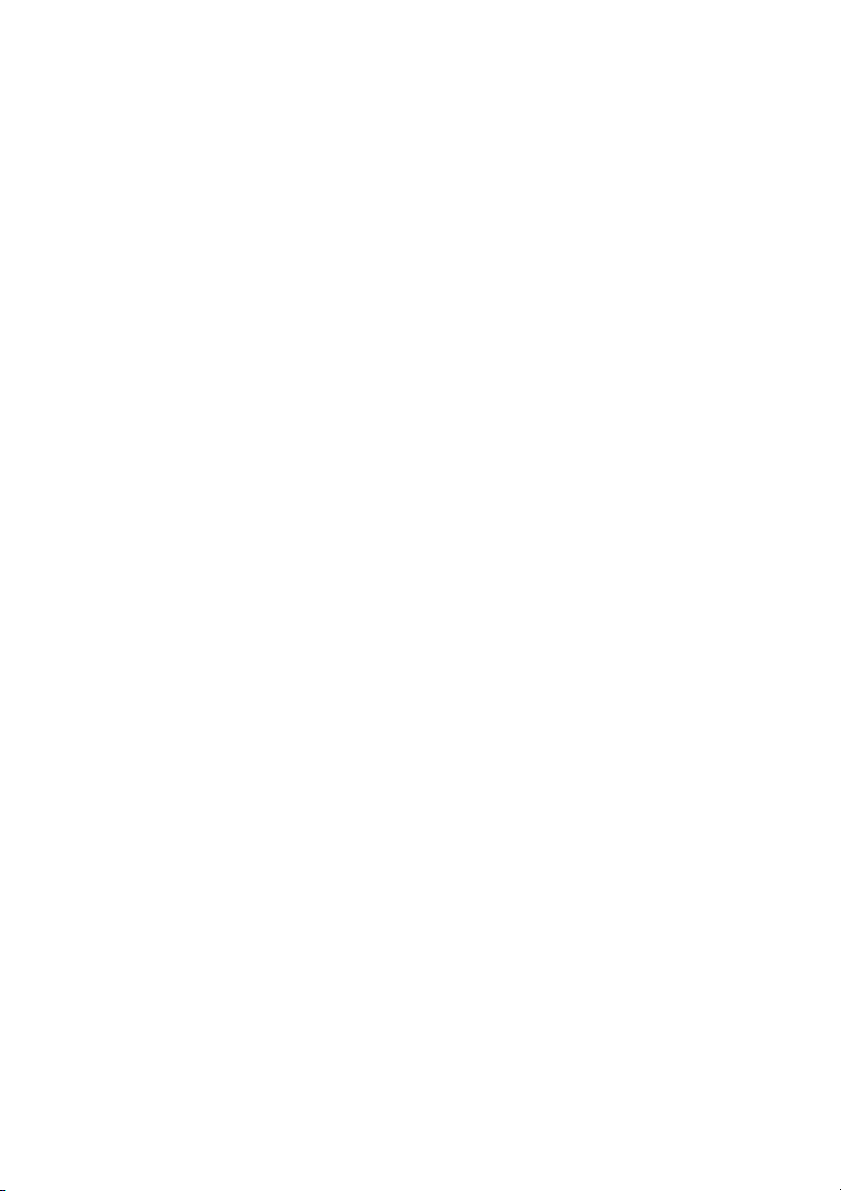
Kapittel 1. Bli kjent med datamaskinen
h
a
Integrert kamera
(kun utvalgte
modeller)
ib
Innebygd mikrofon
(kun utvalgte
modeller)
c
Trådløse antenner
(kun utvalgte
modeller)
d
Skjerm
e
Høyttalere
f
Av/på-knapp
g
Fingeravtrykkleser
(kun utvalgte
modeller)
Berøringsmatte
i
Berøringsmatteknapper
Brukes for videokommunikasjon eller for å ta
bilder.
Brukes til videokonferanser, presentasjoner eller
lydopptak.
Kobles til et trådløst nettverkskort for å motta og
sende trådløse signaler.
Viser utdata.
Spiller av lyd.
Trykk på denne knappen for å slå på datamaskinen.
Registrerer fingeravtrykk som kan brukes som
passord for å sikre datamaskinen din.
Fungerer på samme måte som en vanlig mus.
Skyv fingertuppen på berøringsmatten i den
retningen du ønsker å bevege markøren.
Fungerer på samme måte som høyre og venstre
knapp på en vanlig mus.
3
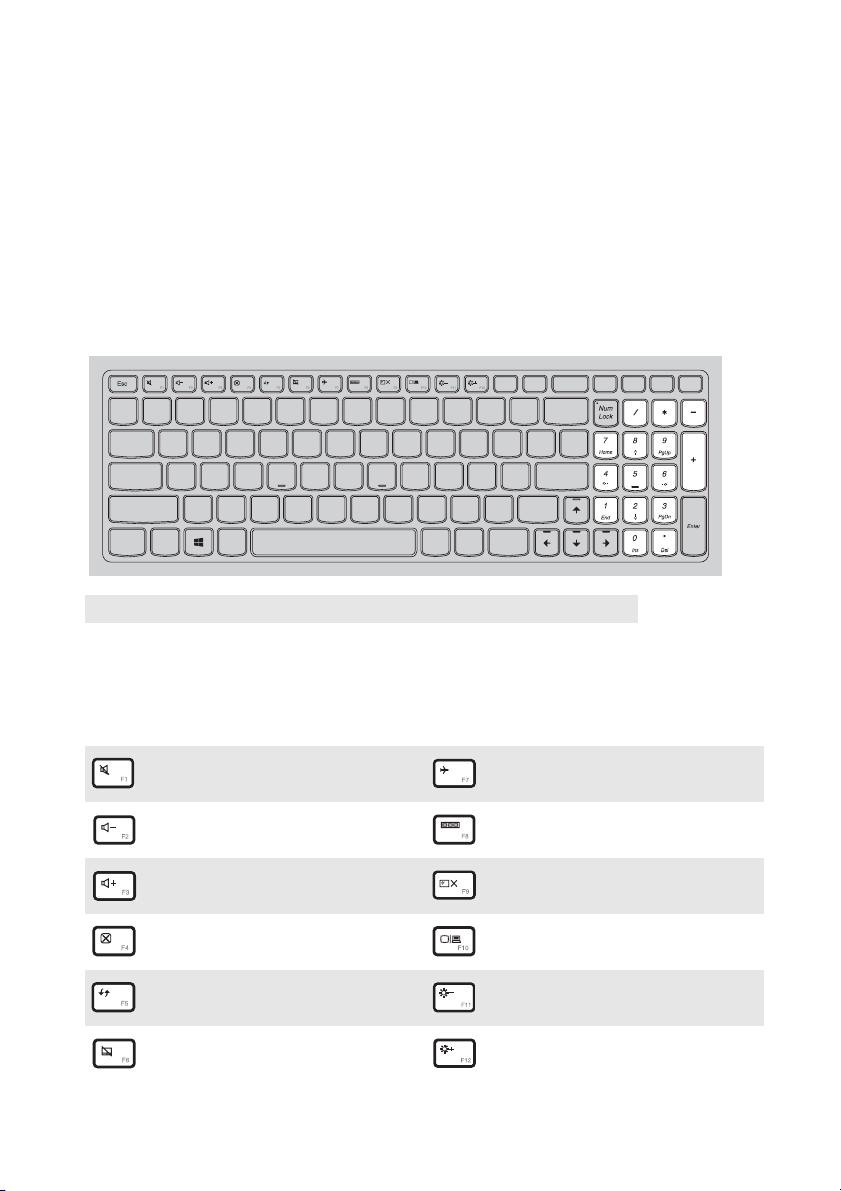
Kapittel 1. Bli kjent med datamaskinen
Bruke tastaturet
Datamaskinen har integrert numerisk tastatur, hurtigtaster og
funksjonstaster i standardtastaturet.
Numerisk tastatur (gjelder for B50/N50-serien)
Tastaturet har et separat numerisk tastatur. Du kan aktivere eller deaktivere
det numeriske tastaturet ved å trykke på Num Lock-tasten.
PgUp
Insert PrtSc Delete
Fn
Merk: NumLock-lampen lyser når det numeriske tastaturet er aktivert.
Home End
Pause Break S crLk SysRq
Hurtigtaster
Hurtigtastene gir deg rask tilgang til enkelte forhåndsprogrammerte
systeminnstillinger.
PgDn
Demper / opphever demping
:
av lyden.
Reduserer volumnivået.
:
Øker volumnivået.
:
Lukker det aktive vinduet.
:
Oppdaterer skrivebordet eller
:
det aktive vinduet.
Aktiverer/deaktiverer
:
berøringsmatten.
Aktiverer/deaktiverer flymodus.
:
Veksler mellom aktive
:
programmer.
Slår av eller på bakgrunnslyset
:
for LCD-skjermen.
Viser skjermbildet på en
:
tilkoblet skjerm.
Reduserer lysstyrken på
:
skjermen.
Øker lysstyrken på skjermen.
:
4
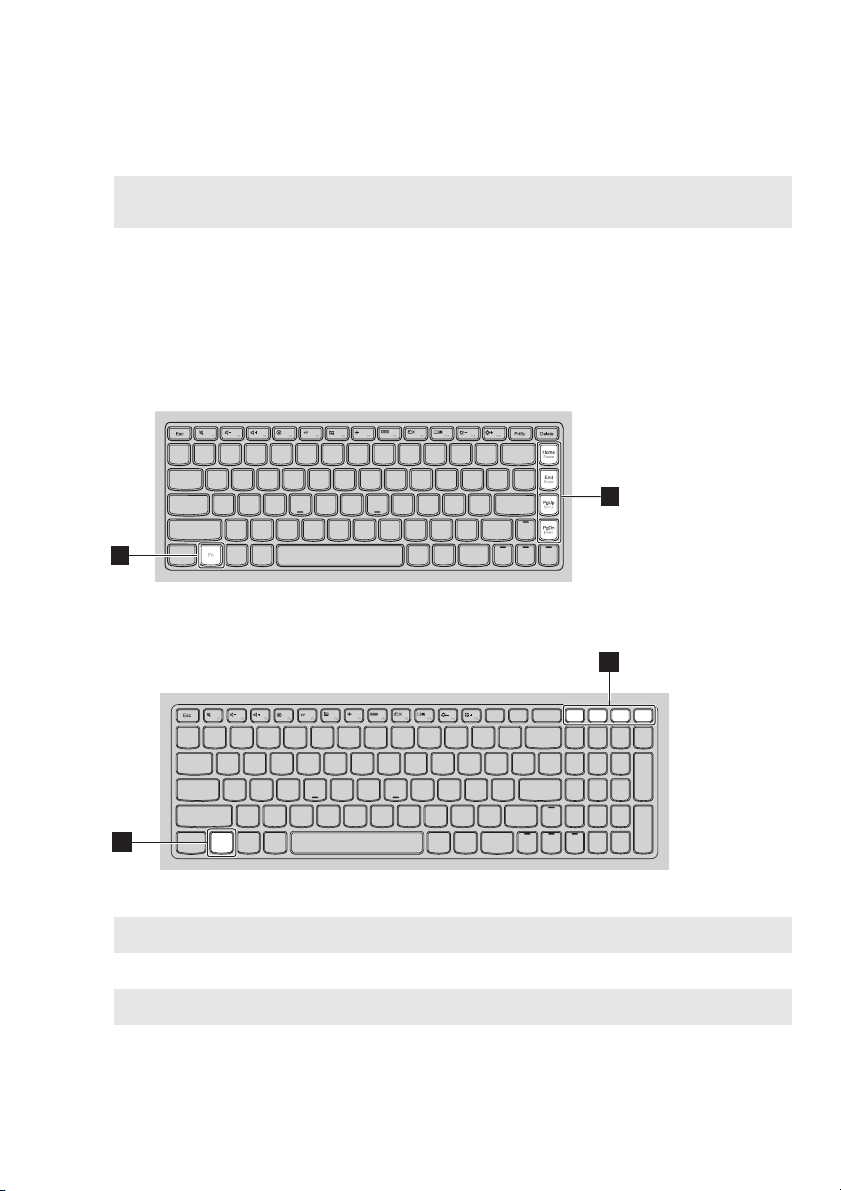
Kapittel 1. Bli kjent med datamaskinen
Merk: Hvis du endrer HotKey-modus fra Aktivert til Deaktivert i BIOS-oppsettprogrammet,
må du trykke på Fn-tasten sammen med den aktuelle hurtigtasten.
Funksjonstastkombinasjoner
Hvis du vil bruke funksjonstastkombinasjoner, trykker du på Fn-tasten
sammen med en av funksjonstastene .
b
a
B40-30/N40-30/B40-70/N40-70/B40-45/N40-45/B40-80/N40-80:
2
1
B50-30/B50-30 Touch/B50-70/N50-70/B50-45/N50-45/B50-80/N50-80:
2
PgUp
Insert PrtSc Delete
1
Fn
Home End
Pause Break ScrLk SysRq
PgDn
Her er en kort introduksjon til hurtigtastkombinasjonene.
Fn + Home:
Fn + End:
Fn + PgUp:
Fn + PgDn:
Aktiver pausefunksjonen.
Aktiver break-funksjonen.
Aktiver/deaktiver scroll lock.
Aktiver insert-funksjonen.
5
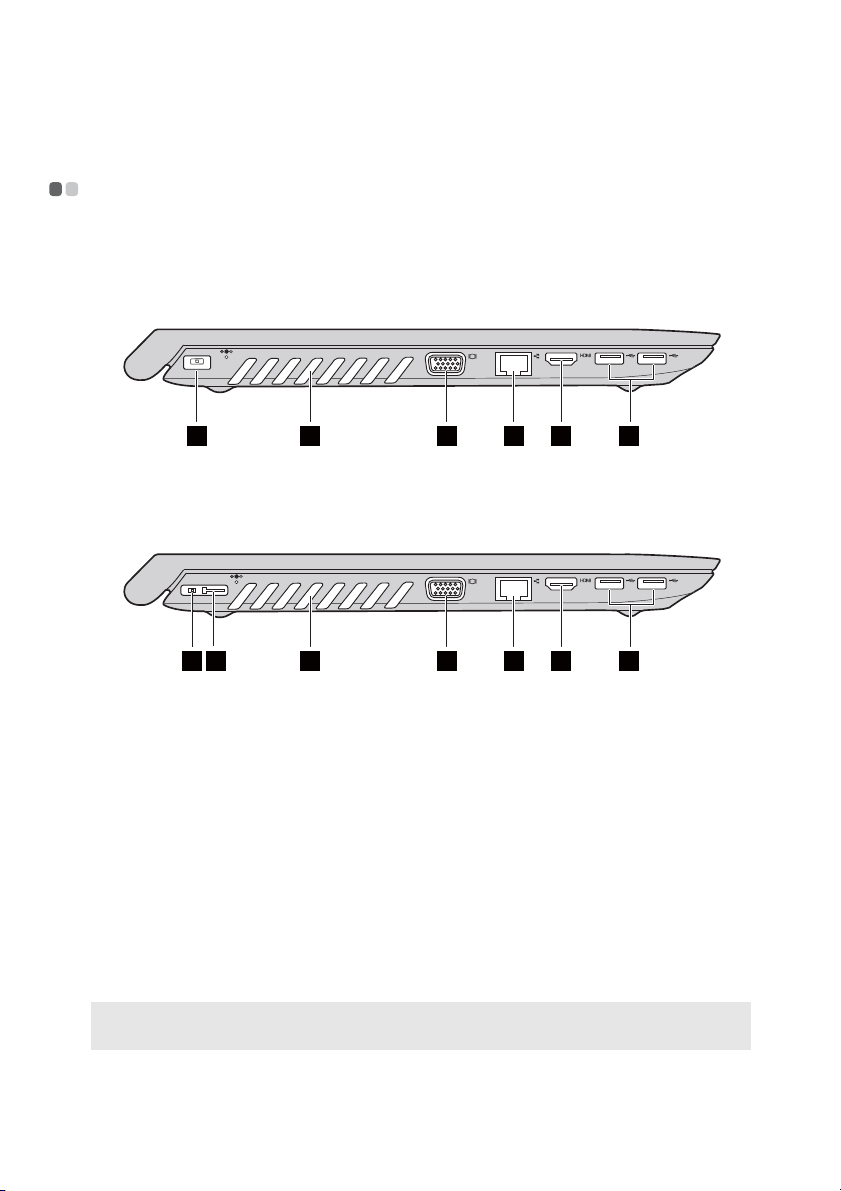
Kapittel 1. Bli kjent med datamaskinen
Sett fra venstre - - - - - - - - - - - - - - - - - - - - - - - - - - - - - - - - - - - - - - - - - - - - - - - - - - - - - - - - - - - - - - - - - - - - - - - - - - - - - - - - - - - - - - - - - - - - - - - - -
B40-30/N40-30/B40-70/N40-70/B40-45/N40-45/B50-30/B50-30
Touch/B50-45/N50-45/B40-80/N40-80
1 3
4 5
6 7
B50-70/N50-70/B50-80/N50-80
1 3
a
Strømadapterkontakt
b
Lenovo OneLink
tilkobling
(kun utvalgte modeller)
Kobles til strømadapteren.
Når strømadapteren er koblet til
strømadapterkontakten, gir den strøm til
datamaskinen og lader batteriet. Når en ThinkPad
4 5
OneLink Dock som støttes, kobles til Lenovo
OneLink-koblingen, kan den ikke bare utvide
datamaskinens yteevne, men den kan også gi strøm
til datamaskinen og lade batteriet.
Hvis du vil bruke Lenovo OneLink-koblingen,
må du først fjerne koblingsdekselet på Lenovo
OneLink-koblingen.
Merk: Sørg for at du tar vare på koblingsdekselet. Sett det tilbake på Lenovo OneLink-
koblingen når du ikke bruker Lenovo OneLink-koblingen.
6 72
6
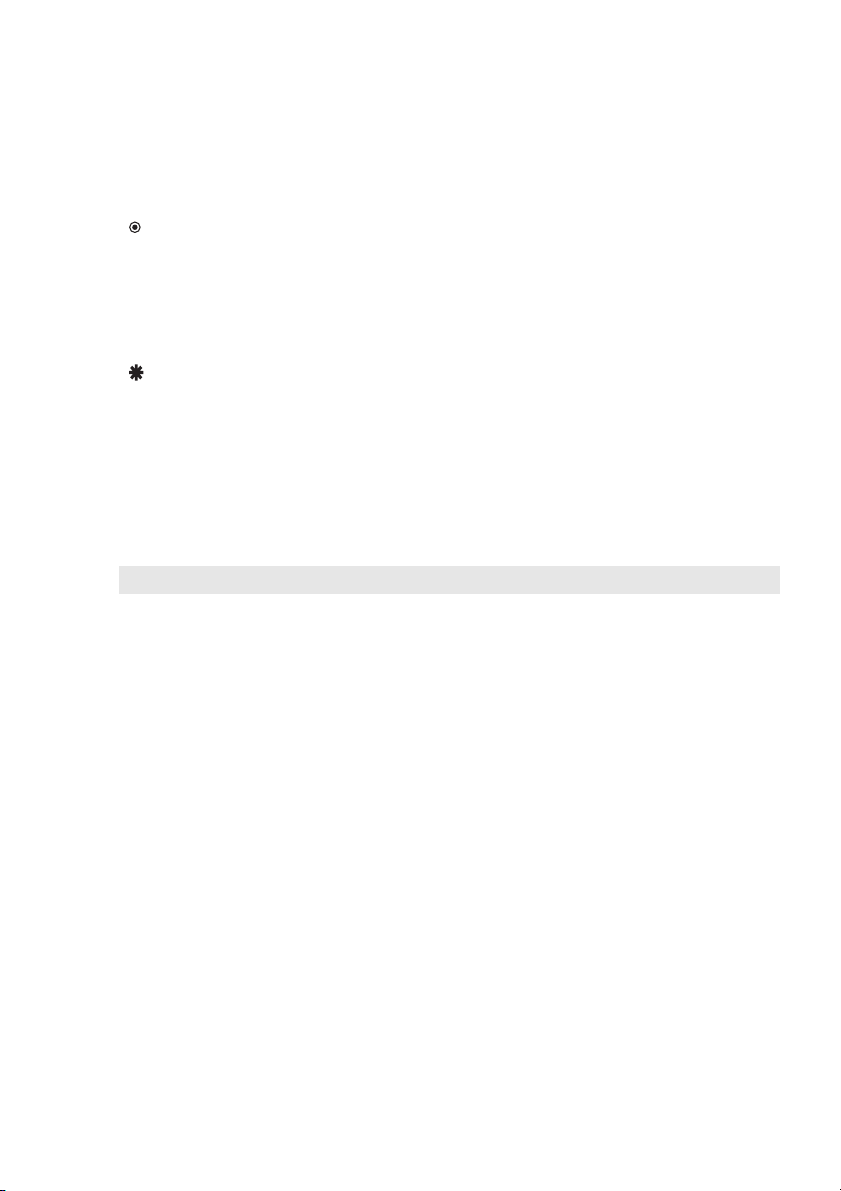
Kapittel 1. Bli kjent med datamaskinen
c
Ventilasjonsåpninger
Obs!
• Sørg for at ingen av ventilasjonsåpningene er blokkert, ellers kan datamaskinen bli
overopphetet.
d
VGA-port
e
RJ-45-port
Fare:
• Ikke koble telefonledninger til Ethernet-porten siden dette kan medføre risiko for
elektriske støt. Du kan bare koble en Ethernet-kabel til denne porten.
f
HDMI-port
Avleder intern varme.
Kobles til eksterne skjermenheter.
Kobler datamaskinen til et Ethernet-nettverk.
Kobler datamaskinen til enheter med HDMIinngang, for eksempel en TV eller annen skjerm.
g
USB 3.0-porter eller
USB 2.0-porter
Koble til USB-enheter. Hvis du vil ha mer
informasjon, kan du se Koble til USB-enheter
på side 8.
Merk: USB 3.0-kontakten er kompatibel med USB 1.1, 2.0 og 3.0.
7
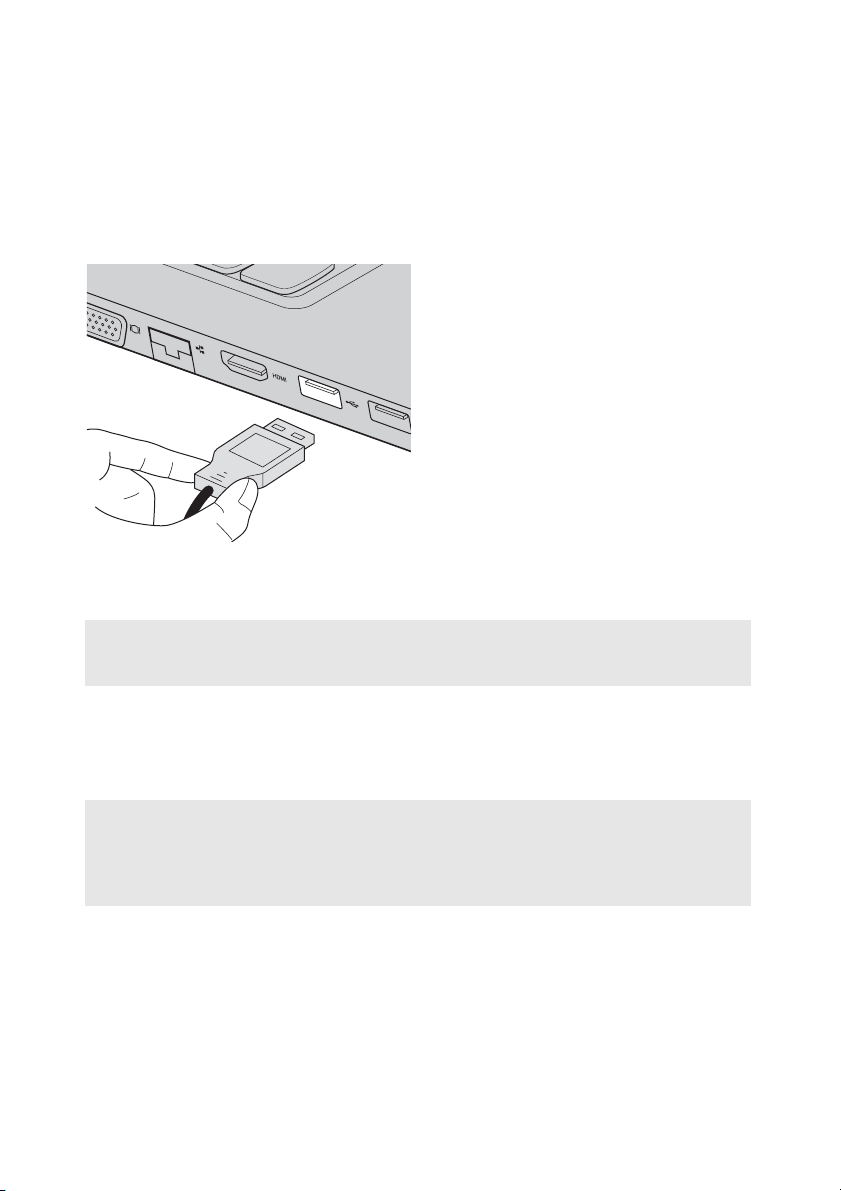
Kapittel 1. Bli kjent med datamaskinen
Koble til USB-enheter
Du kan koble en USB-enhet til datamaskinen ved å koble enhetens
USB-kontakt (type A) til USB-porten på datamaskinen.
Første gang du kobler en USB-enhet til en USB-port på datamaskinen,
installerer Windows automatisk en driver for enheten. Når driveren er
installert, kan du koble enheten fra og til igjen uten å utføre ytterligere trinn.
Merk: Windows registrerer vanligvis nye enheter når de kobles til, og installerer deretter
driveren automatisk. Enkelte enheter krever imidlertid at du installerer driveren før du
kobler til enheten. Se dokumentasjonen fra produsenten av enheten før den kobles til.
Før du kobler fra en USB-lagringsenhet, må du kontrollere at enheten er
ferdig med å bruke enheten til å overføre dataene. Klikk på ikonet Fjern
maskinvare og løs ut medier på en trygg måte i systemstatusfeltet på
Windows-skrivebordet for å fjerne enheten før den kobles fra.
Merk:
• Hvis USB-enheten bruker en strømledning, kobler du enheten til en strømkilde før du
kobler den til datamaskinen. Ellers kan det være at enheten ikke blir gjenkjent.
• Når datamaskinen er i hvilemodus, kan du bare bruke tastaturet i stedet for musen til å
aktivere datamaskinen.
8
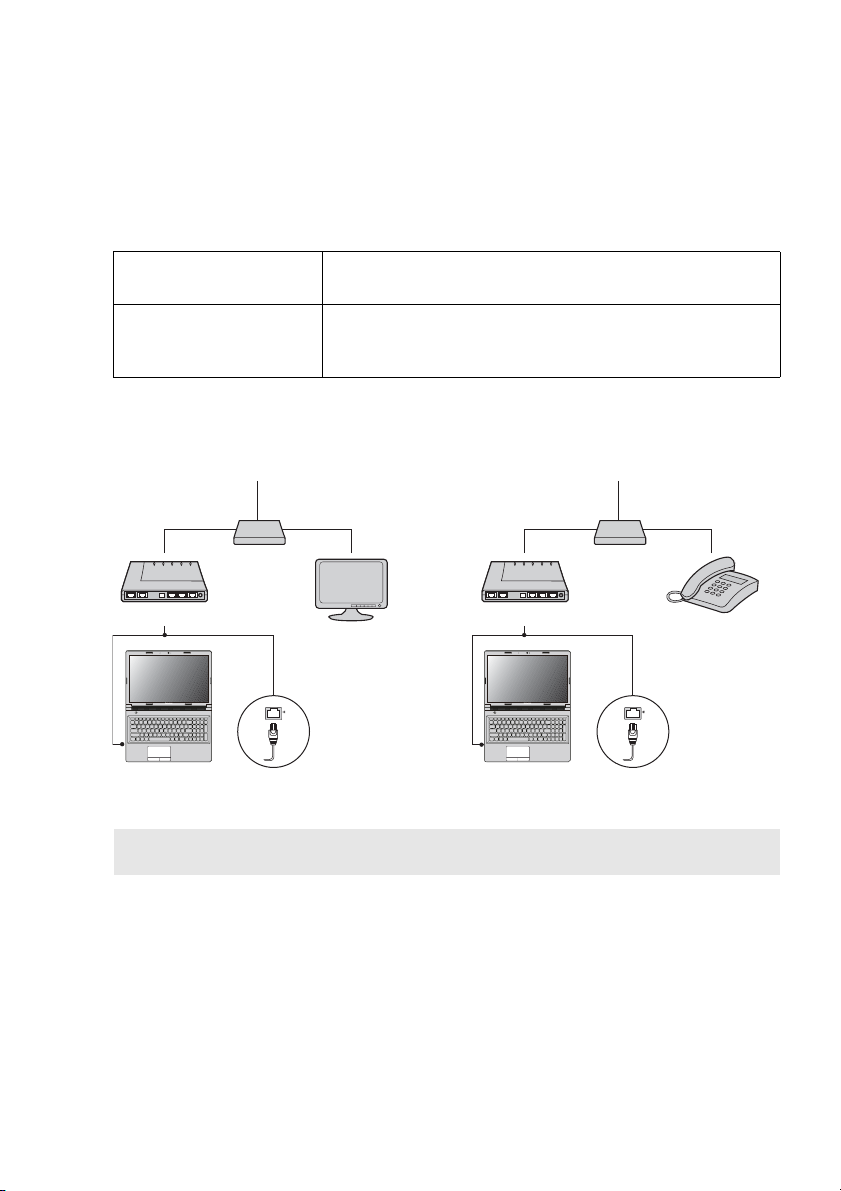
Kapittel 1. Bli kjent med datamaskinen
Koble til et kablet nettverk
Kablet tilkobling er en sikker og pålitelig metode for å koble datamaskinen til
Internett.
Kabel Med kabel-tilkobling til Internett brukes et
kabelmodem som er koblet til boligens TV-kabeluttak.
DSL DSL er en serie beslektede teknologier som gir
høyhastighets Internett-tilgang til hjem og små
bedrifter via vanlige telefonlinjer.
Tilkobling av maskinvare:
Kabler DSL
TV-kabel
Splitter *
Kabelmodem *
*
* Medfølger ikke.
Merk: Diagrammene ovenfor er kun ment for referanse. Faktisk tilkoblingsmetode kan
variere.
*
DSL-modem *
Te le fo nlinje
Splitter *
*
Programvarekonfigurasjon
Kontakt Internett-leverandøren din (ISP) hvis du trenger informasjon om
hvordan du konfigurerer datamaskinen din.
*
9
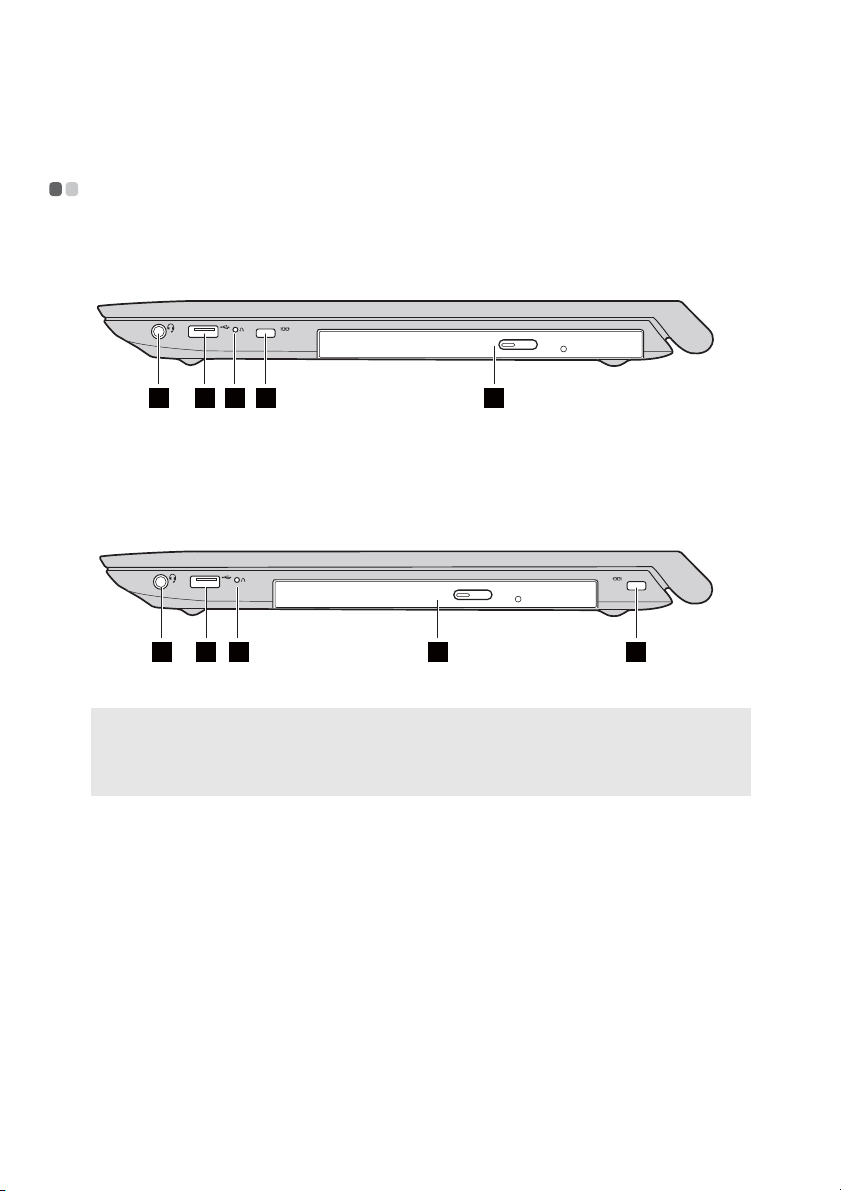
Kapittel 1. Bli kjent med datamaskinen
c
Sett fra høyre - - - - - - - - - - - - - - - - - - - - - - - - - - - - - - - - - - - - - - - - - - - - - - - - - - - - - - - - - - - - - - - - - - - - - - - - - - - - - - - - - - - - - - - - - - - - - - - - - - - - - -
B40-30/N40-30/B40-70/N40-70/B40-45/N40-45/B40-80/N40-80:
1 2 3 4 5
B50-30/B50-30 Touch/B50-70/N50-70/B50-45/N50-45/B50-80/
N50-80:
1 2 3
a
Kombinert lydkontakt
Merk:
• Den kombinerte lydkontakten støtter ikke vanlige mikrofoner.
• Opptaksfunksjonen støttes kanskje ikke hvis hodetelefoner eller hodesett fra
tredjeparter er koblet til, på grunn av forskjellige bransjestandarder.
b
USB-port
Kobler til hodetelefoner.
Kobles til USB-enheter. Hvis du vil ha mer
5
informasjon, kan du se Koble til USB-enheter på
side 8.
Novo-knapp
Når datamaskinen er av, trykker du på denne
knappen for å starte Lenovo OneKey Recovery
System eller BIOS-oppsettprogrammet, starte
datamaskinen på vanlig måte eller for å gå inn i
oppstartsmenyen.
10
4
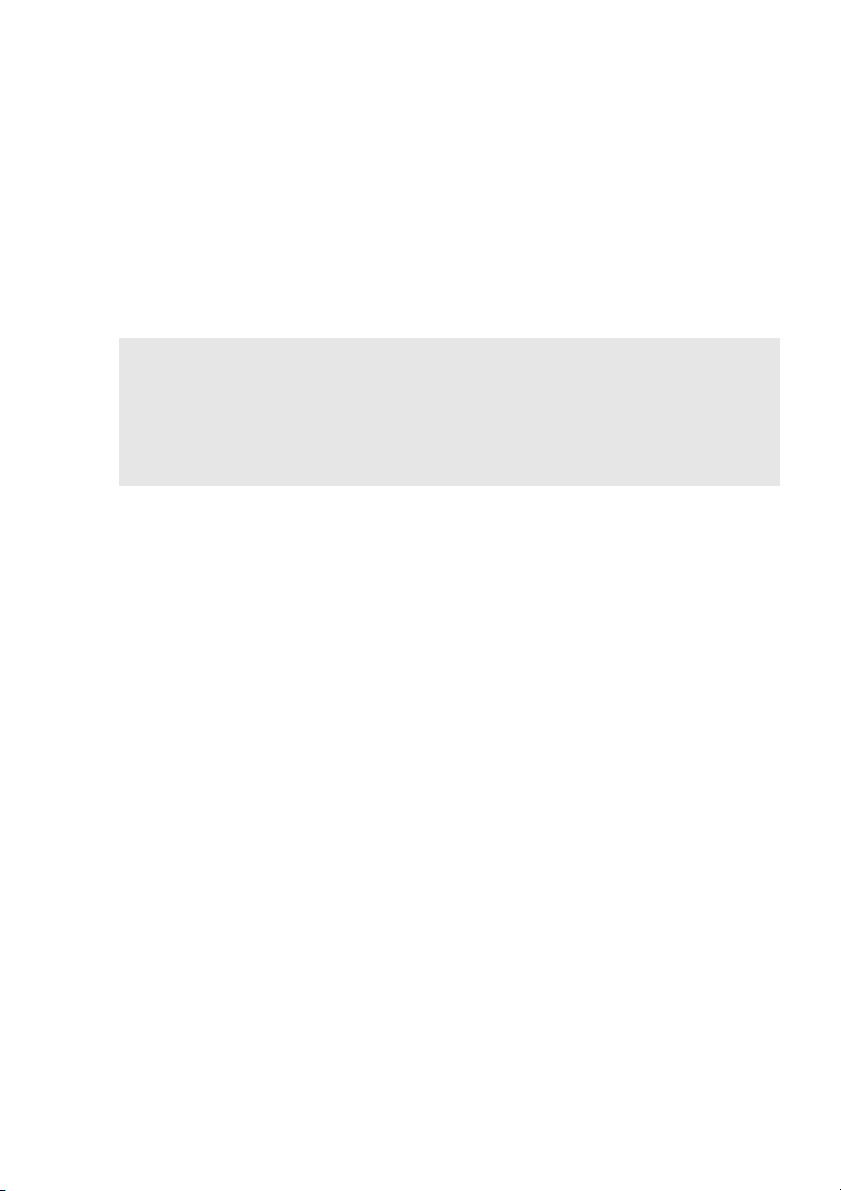
Kapittel 1. Bli kjent med datamaskinen
d
Kensington-låsspor
Du kan feste en sikkerhetslås (medfølger ikke) her for
ekstra beskyttelse mot tyveri og uautorisert bruk.
Du kan feste en sikkerhetslås på datamaskinen din
for å beskytte den mot at noen tar den uten din
tillatelse. Hvis du vil ha mer informasjon om
hvordan du installerer sikkerhetslåsen, kan du se
instruksjonene som følger med sikkerhetslåsen.
Merk:
• Før du kjøper et sikkerhetsprodukt, må du kontrollere at det er kompatibelt med denne
typen sikkerhetsnøkkelhull.
• Du er ansvarlig for vurdering, valg og implementering av låsene og
sikkerhetsfunksjonene. Lenovo har ikke anledning til å kommentere, vurdere eller
garantere for funksjonen, kvaliteten eller ytelsen til låsemekanismer og andre
sikkerhetstiltak.
e
Optisk stasjon
Leser/brenner optiske plater.
(kun utvalgte
modeller)
11

Kapittel 1. Bli kjent med datamaskinen
Sett forfra - - - - - - - - - - - - - - - - - - - - - - - - - - - - - - - - - - - - - - - - - - - - - - - - - - - - - - - - - - - - - - - - - - - - - - - - - - - - - - - - - - - - - - - - - - - - - - - - - - - - - - - - - - - - - - - - -
12
a
Systemstatusindikatorer
b
Minnekortspor
Hvis du vil ha mer informasjon, kan du se
Systemstatusindikatorer på side 12.
Aksepterer minnekort (medfølger ikke). Hvis
du vil ha mer informasjon, kan du se Bruke
minnekort (medfølger ikke) på side 13.
Systemstatusindikatorer
Systemstatusindikatorene viser den gjeldende statusen for datamaskinen din.
Strøm- og batteristatusindikator
• Grønn: Batterinivået er mellom 20 % og 100 % og strømadapteren er ikke
tilkoblet datamaskinen, eller batterinivået er mellom 80
% og 100 % og
strømadapteren er tilkoblet datamaskinen.
• Blinkende grønn: Batterinivået er mellom 20 % og 80 % og
strømadapteren er tilkoblet datamaskinen, eller datamaskinen er i
hvilemodus.
• Gul: Batterinivået er mellom 5 % og 20 % og strømadapteren er ikke
tilkoblet datamaskinen.
• Blinkende gul: Batterinivået en på 20 % eller mindre og strømadapteren er
tilkoblet datamaskinen.
• Av: Batteriet er koblet fra, eller batterinivået er på 5 % eller mindre og
strømadapteren er ikke tilkoblet datamaskinen, eller datamaskinen er slått
av eller i dvalemodus.
12

Kapittel 1. Bli kjent med datamaskinen
Harddiskstasjonindikator
Når denne lampen lyser, jobber harddisken med å lese eller skrive data.
Obs!
• Når denne lampen lyser, må du ikke sette datamaskinen i hvilemodus eller slå den av.
• Når lampen lyser, må du ikke flytte datamaskinen. Plutselige fysiske støt kan
forårsake harddiskstasjonfeil.
Bruke minnekort (medfølger ikke)
Datamaskinen støtter følgende typer minnekort:
• Secure Digital (SD)-kort
• SDHC-kort (Secure Digital High Capacity)
• SDXC-kort (SD eXtended Capacity)
• MultiMediaCard (MMC)
Obs!
• Sett inn kun ett kort av gangen i sporet.
• Denne kortleseren støtter ikke SDIO-enheter (f.eks. SDIO Bluetooth osv.).
Sette inn et minnekort
Skyv inn et minnekort til det klikker på plass.
Merk: Hvis et dummykort fulgte med datamaskinen, må du trykke inn kortet for å fjerne det
før du setter inn et minnekort.
Fjerne et minnekort
1
Trykk minnekortet inn til du hører et klikk.
2
Trekk fo rsiktig minnekortet ut av minnekortsporet.
Obs!
• Før du fjerner et minnekort, må du deaktivere det via Fjern maskinvare og løs ut
medier på en trygg måte for å unngå at dataene blir skadet.
13

Kapittel 1. Bli kjent med datamaskinen
c
Sett nedenfra - - - - - - - - - - - - - - - - - - - - - - - - - - - - - - - - - - - - - - - - - - - - - - - - - - - - - - - - - - - - - - - - - - - - - - - - - - - - - - - - - - - - - - - - - - - - - - - - - - - - - - -
31 2
1
a
Batterilås – manuell
b
Batteripakke
Batterilås – fjærbelastet
d
Bunndeksel
2
4
Holder batteripakken trygt på plass.
Gir strøm til datamaskinen.
Holder batteripakken trygt på plass.
Harddisken, minnemodulen og mini-PCI
Express-kortet er plassert på undersiden.
14

Kapittel 2. Grunnleggende kunnskap
Konfigurere operativsystemet for første gang - - - - - - - - - - - - - - - - - - - - - - - -
Du må konfigurere operativsystemet første gang det brukes.
Konfigurasjonsprosessen kan inneholde prosedyrene nedenfor:
• Godta lisensavtale for sluttbruker
• Konfigurere Internett-tilkobling
• Registrere operativsystemet
• Opprette en brukerkonto
Sette datamaskinen i hvilemodus eller slå den av - - - - - - - - - - - - - -
Når du er ferdig med arbeidet på datamaskinen, kan du sette den i
hvilemodus eller slå den av.
Sette datamaskinen i hvilemodus
Hvis du bare skal være unna datamaskinen i en kort periode, setter du
datamaskinen i hvilemodus. Når datamaskinen står i hvilemodus, kan du
raskt slå den på igjen for å fortsette å bruke den og unngå
oppstartsprosessen.
Gjør ett av følgende for å sette datamaskinen i hvilemodus:
•Lukk skjermen.
• Trykk på av/på-knappen.
• Gjør følgende avhengig av operativsystemet ditt.
Med Windows 7:
Klikk på Start Hvilemodus.
Med Windows 8.1:
Åpne perleverktøylinjen, og velg deretter Innstillinger
Strøm
Hvilemodus.
Obs!
• Vent til strøm- og batteristatusindikatoren begynner å blinke grønt (indikerer at
datamaskinen er i hvilemodus) før du flytter på datamaskinen din. Hvis du flytter
datamaskinen mens harddiskstasjonen roterer, kan det føre til skade på harddisken
og tap av data.
15

Kapittel 2. Grunnleggende kunnskap
Gjør ett av følgende for å aktivere datamaskinen:
• Trykk på av/på-knappen.
• Trykk på Fn-tasten på tastaturet.
Slå av datamaskinen
Hvis du ikke skal bruke datamaskinen på lang tid, slår du den av.
Slå av datamaskinen din:
• Med Windows 7:
Klikk på Start Av slutt.
• Med Windows 8.1:
Åpne perleverktøylinjen og velg Innstillinger → Strøm → Slå
av.
16

Kapittel 2. Grunnleggende kunnskap
• Høyreklikk Start-knappen i nedre venstre hjørne og velg Slå av eller logg
deg av
→ Slå av.
• På Start-skjermen, klikk og velg Slå av.
Merk: Denne operasjonen avhenger av BIOS-innstillingene dine, henvis til det faktiske
produktet.
17

Kapittel 2. Grunnleggende kunnskap
Koble til et trådløst nettverk - - - - - - - - - - - - - - - - - - - - - - - - - - - - - - - - - - - - - - - - - - - - - - - - - - - - - - - - - - -
Aktivere den trådløse tilkoblingen
Slik kobler du til et trådløst nettverk:
1
Kontroller at flymodus er deaktivert. Hvis flymodus er aktivert, trykker
du på hurtigtasten F7 (
2
Vis tilgjengelige trådløse nettverk.
• Med Windows 7:
Klikk på statusikonet for trådløs tilkobling i systemstatusfeltet i Windows.
Det vises en liste over tilgjengelige trådløse nettverk.
• Med Windows 8.1:
Åpne perlemenylinjen, og velg Innstillinger . Det vises en
liste over tilgjengelige trådløse nettverk.
3
Klikk på et nettverksnavn på listen, og klikk på Koble til.
Merk:Noen nettverk krever at du angir en sikkerhetsnøkkel eller et passord før du kan koble til.
Hvis du vil koble til et av disse nettverkene, spør du nettverksadministratoren eller
Internett-leverandøren om sikkerhetsnøkkelen eller passordet.
) for å slå den av.
Programvarekonfigurasjon
Ta kontakt med Internett-leverandøren og søk etter hjelp og støtte i Windows
for å få informasjon om hvordan du konfigurerer datamaskinen din.
18

Kapittel 2. Grunnleggende kunnskap
Hjelp og støtte
- - - - - - - - - - - - - - - - - - - - - - - - - - - - - - - - - - - - - - - - - - - - - - - - - - - - - - - - - - - - - - - - - - - - - - - - - - - - - - - - - - - - - - - - - - - - - - - - - - - -
Hvis du har spørsmål angående bruken av operativsystemet Windows, kan
du se Windows Hjelp og støtte. Slik finner du Windows Hjelp og støtte:
• Med Windows 7:
Klikk på Start Hjelp og støtte.
• Med Windows 8.1:
- Åpne perleverktøylinjen, velg Innstillinger og deretter Hjelp fra
Innstillinger-menyen.
-Trykk på Windows-tasten + Fn + F1 eller Fn + F1.
Du kan lese filen Windows Hjelp og støtte på datamaskinen. Du kan også få
hjelp og støtte på Internett ved å klikke på én av de to koblingene oppført
under Mer å utforske.
Merk:Windows 8.1 har også en app kalt Hjelp + tips. Du finner den på startskjermen hvis
du vil ha mer informasjon om de nye funksjonene i Windows 8.1.
19

Kapittel 2. Grunnleggende kunnskap
Operativsystemgrensesnitt (for Windows 8.1) - - - - - - - - - - - - -
Windows 8.1 leveres med to hovedbrukergrensesnitt: Startskjermen og
Windows-skrivebordet.
Gjør ett av følgende for å bytte fra Startskjermen til Windows-skrivebordet:
• Velg Skrivebord-flisen på startskjermen.
• Trykk på Windows-tasten + D.
Gjør ett av følgende for å bytte fra skrivebordet til startskjermen:
•Velg Start fra perleverktøylinjen.
• Trykk på Windows-tasten .
•Flytt markøren til nederst til venstre i skjermbildet, og velg
startskjermknappen.
Startskjerm skrivebord
20

Kapittel 2. Grunnleggende kunnskap
Perler og perleverktøylinjen (med Windows 8.1) - -
Perler er navigasjonsknapper som gir deg rask tilgang til grunnleggende
oppgaver. Det finnes bl.a. følgende perler: Søk, Del, Start, Enheter og
Innstillinger. Perleverktøylinjen er menyen som inneholder perlene. Gjør ett
av følgende for å vise perleverktøylinjen:
• Flytt markøren til øvre høyre eller nedre høyre hjørne til perleverktøylinjen
vises.
•Trykk på Windows-tasten + C.
Søk-perle
Søke-perlen er et kraftig verktøy for å finne hva du leter etter, inkludert
innstillinger, filer, bilder på Internett, bilder på Internett, osv.
21

Kapittel 2. Grunnleggende kunnskap
Del-perle
Del-perlen lar deg sende koblinger, bilder og mer til venner og sosiale
nettverk uten å forlate appen du er i.
Start-perlen
Start-perlen lar deg raskt gå til startskjermen.
Enheter-perle
Enheter-perlen lar deg koble til eller sende filer til tilkoblede eksterne
enheter for avspilling, utskrift med mer.
Innstillinger-perle
Innstillinger-perlen lar deg utføre grunnleggende oppgaver, som å justere
volumet eller slå av datamaskinen. Du kan også gå til Kontrollpanel via
Innstillinger-perlen når du er på Skrivebord-skjermen.
22

Kapittel 3. Lenovo OneKey Recovery-system
Lenovo OneKey Recovery-systemet er programvare som er utviklet for
sikkerhetskopiering og gjenoppretting av datamaskinen din. Du kan bruke
det til å gjenopprette systempartisjonen til dens originale tilstand i tilfelle
systemfeil. Du kan også lage brukerspesifikke sikkerhetskopier for enkel
gjenoppretting ved behov.
Merk:
• OneKey Recovery-systemet er ikke installert på noen modeller. Henvis til det faktiske
produktet.
• Dersom datamaskinen er forhåndsinstallert med et GNU/Linux-operati vsystem, er ikke
OneKey Recovery-systemet tilgjengelig.
• For å bruke funksjonene til OneKey Recovery-systemet inneholder harddisken din
allerede en skjult partisjon som standard som lagringsplass for en speilbildefil av
systemet ditt og OneKey Recovery-system-programfiler. Denne standard partisjonen er
skjult av sikkerhetshensyn, som forklarer hvorfor
oppgitt kapasitet.
Sikkerhetskopiere systempartisjonen
Du kan sikkerhetskopiere systempartisjonen til en avbildningsfil. Slik
sikkerhetskopierer du systempartisjonen:
1
Klikk på OneKey Recovery på startskjermbildet for å starte Lenovo One
Key Recovery-systemet.
2
Klikk på Systemsikkerhetskopiering.
3
Velg en plassering for sikkerhetskopieringen, og klikk på Neste for å
starte den.
Merk:
• Du kan velge en plassering for sikkerhetskopieringen på den lokale harddisken eller på en
ekstern lagringsenhet.
• Sikkerhetskopieringen kan ta litt tid.
• Sikkerhetskopiering er bare tilgjengelig når Windows kan startes som normalt.
tilgjengelig diskplass er mindre enn
Gjenopprette
Du kan velge å gjenopprette systempartisjonen til dens originale tilstand
eller et tidligere opprettet sikkerhetskopieringspunkt. Slik gjenoppretter du
systempartisjonen:
1
Trykk på Novo-knappen eller klikk på OneKey Recovery på
startskjermbildet for å starte Lenovo OneKey Recovery-systemet.
2
Klikk på
gjenopprettingsmiljøet.
Systemgjenoppretting
. Datamaskinen starter på nytt til
23

Kapittel 3. Lenovo OneKey Recovery-system
3
Følg anvisningene på skjermen for å gjenopprette systempartisjonen til dens
originale tilstand eller et tidligere opprettet sikkerhetskopieringspunkt.
Merk:
• Gjenopprettingsprosessen kan ikke gjøres om. Sørg for at du sikkerhetskopierer all data du
vil lagre på systempartisjonen før du starter gjenopprettingen.
• Gjenopprettingen kan ta litt tid. Du må derfor passe på at strømadapteren er koblet til
datamaskinen under gjenopprettingen.
• Anvisningene over bør følges når Windows kan startes som normalt.
• Når datamaskinen er i dvalemodus, kan du ikke starte Lenovo OneKey Recovery-systemet
ved å trykke på Novo-knappen på datamaskiner med Windows 7.
Hvis Windows ikke kan startes, følger du trinnene nedenfor for å starte
Lenovo OneKey Recovery-systemet:
1
Slå av datamaskinen.
2
Trykk på Novo-knappen. Fra Novo-knappemenyen velger du
Systemgjenoppretting og trykker på Enter.
24

Kapittel 4. Feilsøking
Ofte stilte spørsmål - - - - - - - - - - - - - - - - - - - - - - - - - - - - - - - - - - - - - - - - - - - - - - - - - - - - - - - - - - - - - - - - - - - - - - - - - - - - - - - - - - - - -
Denne delen viser ofte stilte spørsmål delt inn i kategorier.
Finne informasjon
Hvilke sikkerhetsforanstaltninger bør jeg følge når jeg bruker datamaskinen?
Lenovo Sikkerhets- og generell informasjonsveiledning som fulgte med
datamaskinen inneholder sikkerhetsforanstaltninger for bruk av
datamaskinen. Les og følg alle foranstaltningene når du bruker
datamaskinen din.
Hvor finner jeg maskinvarespesifikasjonene for datamaskinen?
Du finner maskinvarespesifikasjoner for datamaskinen din på de trykte
flyvebladene som fulgte med datamaskinen.
Hvor finner jeg garantiinformasjon?
For informasjon om garantien som gjelder for datamaskinen, inkludert
garantiperiode og type garantiservice, se informasjonsarket med Lenovos
begrensede garanti, som ble levert med datamaskinen.
Drivere og forhåndsinstallert programvare
Hvor er installasjonsplatene for Lenovo-forhåndsinstallert programvare
(programvare for skrivebord)?
Datamaskinen ble ikke levert med installasjonsplater for Lenovoforhåndsinstallerte programvare. Hvis du må installere forhåndsinstallert
programvare på nytt, finner du installasjonsprogrammet på D-partisjonen
på harddisken. Hvis du ikke kan finne installasjonsprogrammet der, kan
du laste det ned fra websiden for Lenovo-kundestøtte.
Hvor kan jeg finne drivere for de forskjellige maskinvareenhetene til
datamaskinen?
Dersom datamaskinen har Windows-operativsystem forhåndsinstallert,
leverer Lenovo drivere for maskinvareenheten som du trenger på Dpartisjonen til harddisken. Du kan også laste ned de siste enhetsdriverne
fra websiden for Lenovo-kundestøtte.
25

Kapittel 4. Feilsøking
Lenovo OneKey Recovery-system
Hvor er gjenopprettingsplatene?
Datamaskinen ble ikke levert med gjenopprettingsplater. Bruk Recovery
System hvis du må gjenopprette systemet til fabrikktilstanden.
Hva kan jeg gjøre hvis sikkerhetskopieringen mislykkes?
Hvis du kan starte en sikkerhetskopiering, men sikkerhetskopieringen
mislykkes, kan du forsøke følgende trinn:
1
Lukk alle åpne programmer og start deretter sikkerhetskopieringen
på nytt.
2
Sjekk om målmediet er skadet. Velg en annen bane og prøv igjen.
Når må jeg gjenopprette systemet til fabrikkstatus?
Bruk denne funksjonen når operativsystemet ikke kan starte. Hvis viktig
data finnes på systempartisjonen, må du sikkerhetskopiere denne før du
starter gjenopprettingen.
BIOS-oppsettprogrammet
Hva er BIOS-oppsettprogrammet?
BIOS-oppsettprogrammet er ROM-basert programvare. Det kommuniserer
grunnleggende informasjon om datamaskinen og har alternativer for
innstilling av oppstartsenheter, sikkerhet, maskinvaremodus og andre
preferanser.
Hvor kan jeg starte BIOS-oppsettprogrammet?
Slik starter du BIOS-oppsettprogrammet:
1
Slå av datamaskinen.
2
Trykk på Novo-knappen, og velg deretter BIOS-oppsett.
Hvordan kan jeg endre oppstartsprioriteten?
Det finnes to oppstartsprioriteter: UEFI First og Legacy First. Hvis du vil
endre oppstartsprioriteten, starter du BIOS-oppsettprogrammet og stiller
inn Oppstartsprioritet til UEFI First eller Legacy First i oppstartsmenyen.
26

Kapittel 4. Feilsøking
Når må jeg endre oppstartsprioriteten?
Standard oppstartsprioritet er UEFI First. Hvis du trenger å installere et
eldre operativsystem (det vil si en eldre versjon enn det gjeldende
operativsystemet) på
Legacy First. Du
endrer
oppstartsprioriteten.
datamaskinen, må du endre oppstartsprioriteten til
kan ikke installere et eldre operativsystem hvis du ikke
Få hjelp
Hvordan kan jeg kontakte kundestøttesenteret?
Se Kapittel 3. Få hjelp og service i Lenovo Sikkerhets- og generell
informasjonsveiledning.
27

Kapittel 4. Feilsøking
Feilsøking - - - - - - - - - - - - - - - - - - - - - - - - - - - - - - - - - - - - - - - - - - - - - - - - - - - - - - - - - - - - - - - - - - - - - - - - - - - - - - - - - - - - - - - - - - - - - - - - - - - - - - - - - - - - - - - -
Problemer med skjermen
Når jeg slår på
datamaskinen, vises
ingenting på skjermen.
Når jeg slår på
datamaskinen, vises
bare en hvit markør på
en tom skjerm.
Skjermen blir tom når
datamaskinen er på.
Skjermen er uleselig eller
fordreid.
Feil tegn vises på
skjermen.
• Hvis skjermen er tom må du kontrollere følgende:
- Strømadapteren er koblet til datamaskinen, og
strømledningen er koblet til et fungerende elektrisk
uttak.
- Datamaskinen er på. Trykk på av/på-knappen igjen
for å bekrefte.
- Hvis du bruker strømadapteren eller batteriet og
batteristatusindikatoren er på, trykker du på
F12( ) for å gjøre skjermen lysere.
• Hvis disse elementene er riktig angitt og skjermen
forblir blank, må datamaskinen på service.
• Gjenopprett sikkerhetskopierte filer til Windowsmiljøet eller alt innholdet på harddisken til dets
opprinnelige fabrikkinnhold ved hjelp av Recovery
System. Hvis du fortsatt bare ser markøren på
skjermen, må datamaskinen på service.
• Skjermbeskytteren eller strømstyringen kan være aktivert.
Gjør ett av følgende for å avslutte skjermspareren eller for
å reaktivere maskinen fra hvilemodus:
- Berør berøringsmatten.
- Trykk på hvilken som helst tast på tastaturet.
- Trykk på av/på-knappen.
- Trykk på F9 ( ) for å kontrollere om
bakgrunnslyset for LCD-skjermen er slått av.
- Hvis problemet vedvarer, følger du løsningen på det
neste problemet: "Skjermen er uleselig eller fordreid".
• Kontroller at:
- Skjermdriveren er riktig installert.
- Skjermoppløsningen og fargekvaliteten er riktig
innstilt.
- Skjermtypen er riktig.
• Er operativsystemet eller programmene installert på
riktig måte? Hvis de er installert og konfigurert på
riktig måte, må datamaskinen på service.
28

Kapittel 4. Feilsøking
Problemer med BIOS-passord
Jeg har glemt
passordet mitt.
• Hvis du har glemt brukerpassordet ditt, må du be
systemadministratoren om å tilbakestille
brukerpassordet ditt.
• Hvis du har glemt harddiskpassordet, kan ikke en
Lenovo-godkjent servicerepresentant tilbakestille
passordet eller gjenopprette data fra harddisken.
Du må ta med datamaskinen til en Lenovo-godkjent
service- eller markedsføringsrepresentant for å skifte
ut harddisken. Kjøpet må dokumenteres, og du må
betale en avgift for deler og service.
• Hvis du glemmer lederpassordet, kan ikke en Lenovogodkjent servicerepresentant tilbakestille passordet.
Du må ta med datamaskinen til en Lenovo-godkjent
service- eller markedsføringsrepresentant for å skifte
ut systemkortet. Kjøpet må dokumenteres, og du må
betale en avgift for deler og service.
Problemer med hvilemodus
Feilmeldingen om kritisk
lavt batterinivå vises, og
datamaskinen slås av
umiddelbart.
Datamaskinen går i
hvilemodus umiddelbart
etter POST (selvtest ved
oppstart).
Merk: Hvis batteriet er ladet og temperaturen ligger innenfor et akseptabelt område, må
datamaskinen på service.
Datamaskinen
reaktiveres ikke fra
hvilemodus, og
datamaskinen
fungerer ikke.
• Batteristrømmen er i ferd med å bli lav. Koble
strømadapteren til datamaskinen, eller skift ut
batteriet med et som er fulladet.
• Kontroller at:
- Batteriet er ladet.
- Driftstemperaturen ligger innenfor et akseptabelt
område. Se Kapittel 2. Informasjon om bruk og pleie i
Lenovo Sikkerhets- og generell informasjonsveiledning.
• Hvis datamaskinen er i hvilemodus, kobler du
strømadapteren til datamaskinen og trykker på Fntasten eller av/på-knappen.
• Hvis systemet fortsatt ikke reaktiveres fra hvilemodus,
slutter å reagere eller ikke kan slås av, må du
tilbakestille datamaskinen. Data som ikke er lagret,
kan gå tapt. For å tilbakestille datamaskinen trykker og
holder du nede av/på-knappen i fire sekunder eller
lenger.
29

Kapittel 4. Feilsøking
Lydproblemer
Ingen lyd kan høres fra
høyttalerne selv når
volumet er skrudd opp.
• Kontroller at:
Batteriproblemer
Datamaskinen slår seg
av før strøm- og
batteristatusindikatoren
viser tomt.
-ellerDatamaskinen arbeider
etter at strøm- og
batteristatusindikatoren
viser tomt.
Datamaskinen fungerer
ikke med et fulladet
batteri.
• Nullstill batterimåleren med Lenovo Energy
• Overspenningsvernet i batteriet kan være aktivt.
Problem med harddiskstasjon
Harddiskstasjonen
fungerer ikke.
•I menyen Oppstart i BIOS-oppsettprogrammet
- Dempefunksjonen er av.
- Kombikontakten for lyd ikke er i bruk.
- Høyttalerne er valgt som avspillingsenheten.
Management (Lenovo-strømbehandling). Dersom
problemet vedstår, skifter du ut med en ny
batteripakke.
Slå av datamaskinen i ett minutt for å nullstille
overspenningsvernet, og slå deretter datamaskinen
på igjen.
kontrollerer du at harddiskstasjonen er oppført på
listen EFI.
30

Andre problemer
Datamaskinen
reagerer ikke.
Datamaskinen starter
ikke fra en ønsket enhet.
Den tilkoblede eksterne
enheten fungerer ikke.
Kapittel 4. Feilsøking
• Slå av datamaskinen ved å trykke og holde nede av/
på-knappen i fire sekunder eller lenger. Dersom
datamaskinen fremdeles ikke svarer, fjerner du
batteripakken og strømadapteren.
• Datamaskinen kan låse seg når den går i hvilemodus
under en kommunikasjonsoperasjon. Deaktiver
hviletelleren når du arbeider på nettverket.
• Se listen EFI i BIOS-oppsettprogrammet. Kontroller at
BIOS-oppsettprogrammet er konfigurert slik at
datamaskinen starter fra ønsket enhet.
• Kontroller også at enheten som maskinen starter fra, er
aktivert. Sørg for at enheten er inkludert i listen EFI i
BIOS-oppsettprogrammet på riktig måte.
• Trykk på F12 når Lenovo-logoen vises på skjermen
mens datamaskinen starter, for å velge ønsket enhet
som datamaskinen skal starte fra.
• Ikke koble til eller fra andre kabler for eksterne enheter
enn USB mens datamaskinen er på, da det kan skade
datamaskinen.
• Ved bruk av en ekstern enhet med et høyt
strømforbruk, for eksempel en ekstern optisk USBdisk, må en ekstern enhets strømadapter brukes. Hvis
ikke kan det hende at enheten ikke gjenkjennes eller at
systemet slås av.
31

Vedlegg A, CRU-instruksjoner
CRU-er (Customer Replaceable Units), er deler som kan oppgraderes eller
skiftes ut av kunden. Dersom en CRU skulle bli defekt i løpet av
garantiperioden, vil kunden få en ny CRU levert. Kunden er ansvarlig for
installeringen av selvbetjenings-CRU-er for dette produktet. Kunden kan
også installere tilleggstjeneste-CRU-er, men dette kan kreve tekniske
kunnskaper eller verktøy. Du kan bestille en tekniker for installering av
tilleggstjeneste-CRU-er i henhold vilkårene i den gjeldende
garantiservicetypen i ditt land eller område.
Merknader:
• Illustrasjonene som brukes i dette kapittelet, er for Lenovo B50-70 med mindre noe
annet er oppgitt.
• Illustrasjonene i denne håndboken kan avvike fra det faktiske produktet. Se det faktiske
produktet.
32

Vedlegg A, CRU-instruksjoner
Skifte ut batteripakken - - - - - - - - - - - - - - - - - - - - - - - - - - - - - - - - - - - - - - - - - - - - - - - - - - - - - - - - - - - - - - - - - - - - - - - - - - - -
Merk:
• Bare bruk batteriet levert av Lenovo. Andre batterier kan antenne eller eksplodere.
• Før du skifter ut batteripakken, må du kontrollere at datamaskinen er slått av og at alle
kabler er koblet fra.
• Pass på at datamaskinen er lukket for å unngå å skade skjermen.
Slik skifter du ut batteripakken:
1
Åpne den manuelle batterilåsen . Hold den fjærbelastede batterilåsen i
åpen posisjon mens du tar ut batteripakken i pilens retning .
b c
1
1
a
2
3
2
Sett inn en fullt ladet batteripakke.
3
Skyv den manuelle batterilåsen tilbake i låst stilling.
2
33

Vedlegg A, CRU-instruksjoner
Skifte ut harddiskstasjonen - - - - - - - - - - - - - - - - - - - - - - - - - - - - - - - - - - - - - - - - - - - - - - - - - - - - - - - - - - - - -
Du kan øke lagringskapasiteten på datamaskinen din ved å skifte ut
harddiskstasjonen med en som har større kapasitet. Du kan kjøpe
en ny harddiskstasjon fra forhandleren din eller en Lenovomarkedsføringsrepresentant.
Merknader:
• Du bør bare bytte ut harddiskstasjonen hvis du skal oppgradere eller reparere den.
Kontaktene og sporet til harddiskstasjonen er ikke utviklet for å tåle hyppig utskifting
av stasjonen.
• Den forhåndsinnstilte programvaren vil ikke være inkludert på nye harddiskstasjoner.
• Før du skifter ut harddiskstasjonen, må du kontrollere at datamaskinen er slått av og at
alle kabler er koblet fra.
• Pass på at datamaskinen er lukket for å unngå å skade skjermen.
• To minnekanaler støttes. Begge kanaler bør ha et minne av samme størrelse og
rangering. Du bør installere RAM-minnet i spor 1 hvis det bare er én RAM-modul. (B4030/N40-30/B50-30)
Håndtering av harddiskstasjonen
• Ikke mist stasjonen eller utsett den for fysiske støt. Legg harddiskstasjonen på et
mykt underlag, for eksempel et håndkle, som forhindrer støt eller slag.
• Ikke legg trykk på stasjonens deksel.
• Ikke berør kontakten på stasjonen.
Harddiskstasjonen er svært følsom. Feil håndtering kan forårsake skader og
permanent tap av data på harddisken. Før du fjerner harddiskstasjonen, bør
du lage en sikkerhetskopi av all informasjonen på harddisken. Slå deretter av
datamaskinen. Fjern aldri harddiskstasjonen mens systemet er i gang eller i
hvilemodus.
34

Vedlegg A, CRU-instruksjoner
c
Slik skifter du ut harddiskstasjonen:
1
Fjern batteripakken. Hvis du vil ha mer informasjon, kan du se Skifte ut
batteripakken på side 33.
2
Fjern skruene og deretter bunndekselet .
3
Fjern monteringsskruene fra rammen .
a
1
1
2
3
b
3
35

Vedlegg A, CRU-instruksjoner
4
Fjern harddiskstasjonen ved å trekke den forsiktig i pilens retning .
5
Fjern skruene, og ta harddiskstasjonen ut av metallrammen.
6
Fest metallrammen på den nye harddiskstasjonen, og stram skruene.
7
Skyv den nye harddiskstasjonen godt på plass. Fest deretter
monteringsskruene til rammen igjen for å feste harddiskstasjonen.
8
Sett på plass bunndekselet igjen, og fest det med skruene.
9
Sett inn batteripakken igjen. Hvis du vil ha mer informasjon, kan du se
Skifte ut batteripakken på side 33.
d
4
36

Vedlegg A, CRU-instruksjoner
Skifte ut minnet - - - - - - - - - - - - - - - - - - - - - - - - - - - - - - - - - - - - - - - - - - - - - - - - - - - - - - - - - - - - - - - - - - - - - - - - - - - - - - - - - - - - - - - - - - - - - - - - -
Du kan øke minnet på datamaskinen din ved å kjøpe og installere DDR3
SDRAM (Double Data Rate Three Synchronous Dynamic Random Access
Memory) i minnesporet på datamaskinen din. DDR3 SDRAM-moduler er
tilgjengelige i flere forskjellige størrelser.
Merk:
• Bruk bare minnetypene som støttes av datamaskinen. Hvis du installerer tilleggsminne
feil, eller installerer en type som ikke støttes, vil du høre en varsellyd når du prøver å
starte datamaskinen.
• Før du skifter ut minnet, må du kontrollere at datamaskinen er slått av og at alle kabler
er koblet fra.
• Pass på at datamaskinen er lukket for å unngå å skade skjermen.
• To minnekanaler støttes. Begge kanaler bør ha et minne av samme størrelse og
rangering. Du bør installere RAM-minnet i spor 1 hvis det bare er én RAM-modul.
(B40-30/N40-30/B50-30)
Slik installerer du en DDR3 SDRAM-modul:
1
Berør et metallbord eller en jordet metallgjenstand for å redusere nivået
av statisk elektrisitet i kroppen din siden dette kan skade DDR3 SDRAMmodulen. Ikke berør kontaktkanten på DDR3 SDRAM-modulen.
2
Fjern batteripakken. Hvis du vil ha mer informasjon, kan du se Skifte ut
batteripakken på side 33.
3
Fjern skruene og deretter bunndekselet .
a
b
1
1
2
37

Vedlegg A, CRU-instruksjoner
4
Hvis det allerede er installert to DDR3 SDRAM-moduler i minnesporet,
må du fjerne én av dem for å gjøre plass til den nye. Dette gjøres ved å
trekke i låsene på begge siden av sporet samtidig. Ta vare på den gamle
DDR3 SDRAM-modulen for senere bruk.
1 1
5
Plasser hakket på DDR3 SDRAM-modulen på linje med
fremspringet til kontakten, og sett den nye modulen forsiktig inn
med en vinkel på 30-45°.
6
Skyv DDR3 SDRAM-modulen ned til låsene på begge sidene av sporet
faller på plass.
2
38
1
2
7
Når låsene har falt på plass i sine tilhørende spor, setter du på plass
bunndekselet.

Vedlegg A, CRU-instruksjoner
8
Sett inn batteripakken igjen. Hvis du vil ha mer informasjon, kan du se
Skifte ut batteripakken på side 33.
Gjør følgende for å sikre at DDR3 SDRAM-modulen er installert riktig:
1
Trykk på Novo-knappen for å åpne Novo-knappmenyen.
2
Velg BIOS-oppsett. Elementet Systemminne viser total mengde minne
som er installert på datamaskinen.
39

Vedlegg A, CRU-instruksjoner
Skifte ut trådløst LAN-kort - - - - - - - - - - - - - - - - - - - - - - - - - - - - - - - - - - - - - - - - - - - - - - - - - - - - - - - - - - - - - - - -
Slik skifter du ut trådløst LAN-kort:
Merk:
• Før du skifter ut det trådløse LAN-kortet, må du kontrollere at datamaskinen er slått av
og at alle kabler er koblet fra.
• Pass på at datamaskinen er lukket for å unngå å skade skjermen.
1
Fjern batteripakken. Hvis du vil ha mer informasjon, kan du se Skifte ut
batteripakken på side 33.
2
Fjern skruene og deretter bunndekselet .
a b
1
1
2
40
3
Koble fra de to trådløse LAN-kablene (én svart, én hvit) . Fjern skruen
som sikrer det trådløse LAN-kortet .
d
4
3
3
c

Vedlegg A, CRU-instruksjoner
4
Fjern det trådløse LAN-kortet .
5
Sett inn det nye trådløse LAN-kortet, og fest skruen for å feste LAN-
e
5
kortet.
6
Koble til de to trådløse LAN-kablene (én svart, én hvit).
Merk: Når du setter inn eller tilbake det trådløse LAN-kortet, må du sørge for å sette den
svarte kabelen inn i kontakten merket AUX og den hvite inn i kontakten merket
MAIN.
7
Sett på plass bunndekselet igjen, og fest det med skruene.
8
Sett inn batteripakken igjen. Hvis du vil ha mer informasjon, kan du se
Skifte ut batteripakken på side 33.
41

Vedlegg A, CRU-instruksjoner
Skifte ut optisk stasjon - - - - - - - - - - - - - - - - - - - - - - - - - - - - - - - - - - - - - - - - - - - - - - - - - - - - - - - - - - - - - - - - - - - - - - - - - -
Slik skifter du ut den optiske stasjonen:
Merk:
• Før du skifter ut den optiske stasjonen, må du kontrollere at datamaskinen er slått av og
at alle kabler er koblet fra.
• Pass på at datamaskinen er lukket for å unngå å skade skjermen.
1
Fjern batteripakken. Hvis du vil ha mer informasjon, kan du se Skifte ut
batteripakken på side 33.
2
Fjern skruen .
B40-30/N40-30/B40-70/N40-70/B40-45/N40-45/B40-80/N40-80:
a
1
42
B50-30/B50-30 Touch/B50-70/N50-70/B50-45/N50-45/B50-80/N50-80:
1

Vedlegg A, CRU-instruksjoner
b
3
Trekk den optiske stasjonen forsiktig ut fra sporet .
2
4
Sett inn en ny optisk stasjon, og stram til skruen for å feste stasjonen.
5
Sett inn batteripakken igjen. Hvis du vil ha mer informasjon, kan du se
Skifte ut batteripakken på side 33.
43

Vedlegg A, CRU-instruksjoner
Skifte ut tastaturet - - - - - - - - - - - - - - - - - - - - - - - - - - - - - - - - - - - - - - - - - - - - - - - - - - - - - - - - - - - - - - - - - - - - - - - - - - - - - - - - - - - - - - -
Slik skifter du ut tastaturet:
Merk:
• Før du skifter ut tastaturet, må du kontrollere at datamaskinen er slått av og at alle
kabler er koblet fra.
• Pass på at datamaskinen er lukket for å unngå å skade skjermen.
1
Fjern batteripakken. Hvis du vil ha mer informasjon, kan du se Skifte ut
batteripakken på side 33.
2
Fjern skruene .
a
1
1
1
44
3
Snu datamaskinen og åpne den.

Vedlegg A, CRU-instruksjoner
d
4
Løsne tastaturet ved å trekke det i retning av pilene .
b
c
2
5
Løft opp tastaturet, og løsne kontakten i retning av pilene .
5
6
6
Sett det nye tastaturet på plass, og stram til skruene.
7
Sett inn batteripakken igjen. Hvis du vil ha mer informasjon, kan du se
3
2
4
Skifte ut batteripakken på side 33.
e f
45

Vedlegg A, CRU-instruksjoner
Tabellen nedenfor gir en liste over CRU-er for datamaskinen samt hvor du
finner instruksjoner for utskifting av dem.
Selvbetjenings-CRU-er
Sikkerhet, garanti og
installasjonsveiledning
Strømadapter ×
Strømledning ×
Batteripakke × ×
Minne ×
Brukerhåndbok
Tilleggstjeneste-CRU-er
Sikkerhet, garanti og
installasjonsveilednin
Harddiskstasjon ×
Trå d løst L AN - ko r t ×
Ta st a t ur ×
Optisk stasjon ×
Brukerhåndbok
46

Varemerker
Følgende er varemerker eller registrerte varemerker for Lenovo i Norge
og/eller andre land.
Lenovo
OneKey
Ver iFace
Microsoft og Windows er varemerker for Microsoft Corporation i USA
og/eller andre land.
Andre navn på selskaper, produkter eller tjenester kan være varemerker for
andre selskaper.
47

nb-NO
Rev. CT01
